오랜 친구가 오늘 저에게 연락하여 자신의 데스크탑에서 바이러스 감염을 제거하도록 도와달라고 요청했습니다. 컴퓨터를 확인한 후 Symantec Endpoint Protection (SEP)이라는 엔터프라이즈 버전의 안티 바이러스가 설치되어 있지만 네트워크에서 SEP 클라이언트를 관리하는 서버 역할을하는 Symantec Endpoint Protection Manager가 없습니다. Symantec Endpoint Protection이 관리되지 않는 클라이언트로 설치되었지만 바이러스 정의가 오랫동안 업데이트되지 않아 LiveUpdate 프로그램에서 서명을 수동으로 업데이트 할 수 없었습니다. Symantec Endpoint Protection은 최신 바이러스를 탐지하기 위해 바이러스 정의를 업데이트하지 못하여 Avira, Avast, AVG 또는 Microsoft Security Essentials와 같은 무료 바이러스 백신으로 교체 할 수 없기 때문에 제거 할 수도 있습니다.
제어판으로 가서 프로그램 및 기능 바로 가기 아이콘을 실행했습니다. Symantec Endpoint Protection을 찾았으며 제거 버튼을 클릭했습니다. 진행률 표시 줄이 잠시 동안 실행되고“ 제거 암호를 입력하십시오 ”라는 대화 상자가 나타납니다.

친구에게 물어 봤는데 비밀번호를 모릅니다. Norton Removal Tool은 가정용 제품에서만 작동하지만 엔터프라이즈 제품에서는 작동하지 않습니다. Symantec Endpoint Protection 클라이언트를 먼저 제거하지 않으면 다른 유형의 바이러스 백신을 설치할 수 없습니다. 내가 할 수 있더라도 여전히 충돌을 일으키고 시스템 속도를 저하시킬 수있는 두 개의 다른 안티 바이러스를 동시에 실행하는 것은 바람직하지 않습니다. 조사 결과 Symantec Endpoint Protection을 제거 할 수 있도록 암호를 제거하는 방법을 찾았습니다. 가장 먼저해야 할 단계는 몇 가지 가능한 암호를 시도하는 것입니다. Symantec Endpoint Protection에 사용되는 가장 일반적인 암호는 다음과 같습니다.
- 시만텍
- 관리자
- 암호
- 12345
- 노턴
위의 암호 중 원하는 암호가 없으면 계속 읽으십시오. 레지스트리 키를 삭제하여 암호를 지우는 방법을 단계별로 보여줍니다. 레지스트리 키는 Symantec Endpoint Protection에 의해 수정되지 않도록 보호됩니다. 레지스트리 키를 삭제하려면 먼저 Symantec Endpoint Protection 서비스를 중지해야합니다.
1. 시작 버튼을 클릭하고 프로그램 및 파일 검색 표시 줄에 cmd 를 입력 한 후 Ctrl + Shift를 누른 상태에서 Enter 키를 누릅니다. 사용자 계정 컨트롤 창에서 예 버튼을 클릭하십시오.
2. 명령 프롬프트에 start smc -stop 을 입력하고 Enter를 누르십시오.
3.이 레지스트리 파일을 다운로드하여 컴퓨터에서 실행하여 (SmcInstData.reg) 암호를 제거하십시오. 이제 Symantec Endpoint Protection 제거를 진행할 수 있습니다. 또는 편의를 위해 만든 레지스트리 파일을 사용하지 않으려면 아래 지침에 따라 레지스트리 키를 수동으로 삭제할 수도 있습니다.
3a. 다시 시작 단추를 클릭하십시오. 이번에는 regedit 를 입력하고 Enter를 누르십시오.
3b. 다음 경로로 이동하십시오.
HKEY_LOCAL_MACHINE \ SOFTWARE \ Symantec \ Symantec Endpoint Protection \ SMC
3c. 오른쪽 창에서 " SmcInstData "를 찾아 마우스 오른쪽 단추로 클릭하고 삭제를 선택하십시오. 레지스트리 키 삭제를 확인하려면 예를 클릭하십시오.
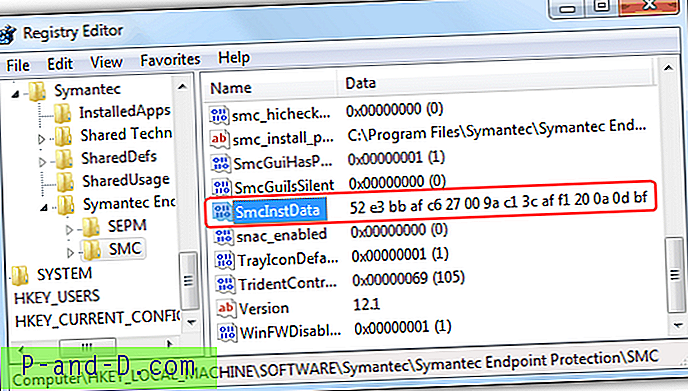
암호를 입력하라는 메시지가 표시되지 않고 Symantec Endpoint Protection을 제거 할 수 있습니다. 어떤 이유로 2 단계에서 Symantec Endpoint Protection 서비스를 성공적으로 중지 할 수없는 경우 아래 지침에 따라 다른 방법으로 서비스를 중지하십시오.
1.이 레지스트리 파일 (SepMasterService.reg)을 컴퓨터에 다운로드하십시오.
2. 컴퓨터를 안전 모드로 부팅하십시오.
3. 1 단계에서 다운로드 한 SepMasterService.reg 파일을 두 번 클릭하여 실행하십시오.
4. 시스템을 재시작하고 제어판에서 Symantec Endpoint Protection을 제거하십시오. 비밀번호를 입력하라는 메시지가 표시되지 않습니다.
기본적으로 SepMasterService.reg 파일은 SepMasterService 서비스의 시작 유형을 자동에서 수동으로 변경합니다. Windows 레지스트리 수정에 익숙한 경우 아래 경로에서 시작 레지스트리 키 값 데이터를 2에서 3으로 변경하여 수동으로 직접 수행 할 수 있습니다.
HKEY_LOCAL_MACHINE \ SYSTEM \ ControlSet001 \ services \ SepMasterService
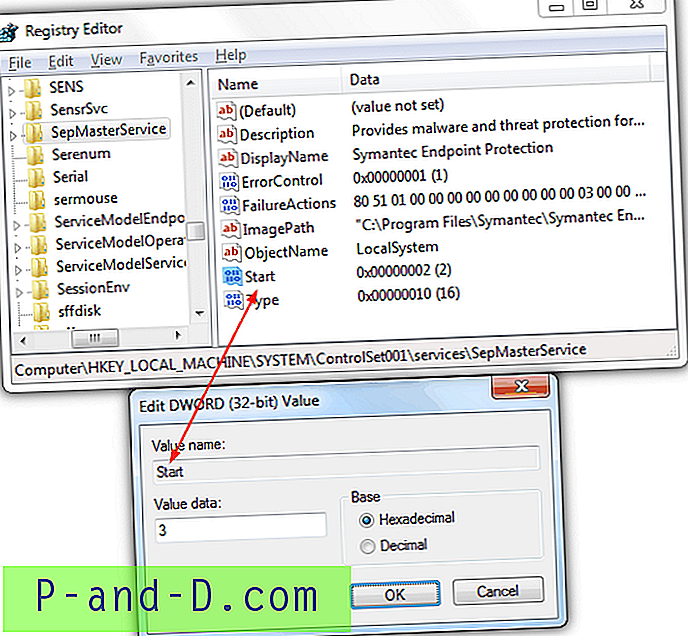
Symantec Endpoint Protection을 성공적으로 제거한 후에는 컴퓨터를 맬웨어로부터 안전하게 보호하기위한 최상의 바이러스 백신 권장 사항이 있습니다.



![Android 용 Grand Theft Auto 5 다운로드 [작업 및 법률]](http://p-and-d.com/img/tech-tips/377/download-grand-theft-auto-5.png)

